
ನೀವು ಸ್ಥಾಪಿಸಿದ್ದರೆ iOS 13 ಮತ್ತು iPadOS ನ ಸಾರ್ವಜನಿಕ ಬೀಟಾಗಳುಖಂಡಿತವಾಗಿಯೂ ನೀವು ಅವರ ಅನೇಕರನ್ನು ಈಗಾಗಲೇ ನೋಡಿದ್ದೀರಿ ಮುಂದಿನ ಸುದ್ದಿ. ಆದರೆ ನೀವು ಯಾವುದೇ ಬೀಟಾ ಆವೃತ್ತಿಯ ತಾರ್ಕಿಕ ವೈಫಲ್ಯಗಳಿಂದ ಬಳಲುತ್ತಿರುವ ಸಾಧ್ಯತೆಯಿದೆ. ಆದ್ದರಿಂದ ನೀವು ಬಯಸಿದರೆ ಐಒಎಸ್ 12 ಗೆ ಹಿಂತಿರುಗಿ, ಅದನ್ನು ಸುಲಭವಾಗಿ ಮಾಡಲು ಇಲ್ಲಿ ಮಾರ್ಗದರ್ಶಿಯಾಗಿದೆ.
ಐಒಎಸ್ 12 ಗೆ ಹಿಂತಿರುಗುವುದು ಹೇಗೆ
ಮೊದಲನೆಯದು ಐಒಎಸ್ 13 ಸಾರ್ವಜನಿಕ ಬೀಟಾ ಡೆವಲಪರ್ಗಳಿಗೆ ಬೀಟಾದ ಎರಡನೇ ಆವೃತ್ತಿಗೆ ಅನುರೂಪವಾಗಿದೆ. ಈ ವ್ಯತ್ಯಾಸದೊಂದಿಗೆ, ಡೆವಲಪರ್ಗಳಲ್ಲದ ಮತ್ತು ಭವಿಷ್ಯದ ಬೆಳವಣಿಗೆಗಳನ್ನು ಪರೀಕ್ಷಿಸಲು ಬಯಸುವ ಬಳಕೆದಾರರಿಗೆ ಆಪಲ್ ಉತ್ತಮ ಅನುಭವವನ್ನು ಖಾತ್ರಿಗೊಳಿಸುತ್ತದೆ. ಆದರೆ ಅದು ಸಿದ್ಧಾಂತವಾಗಿದೆ, ಪ್ರಾಯೋಗಿಕವಾಗಿ ಸತ್ಯವೆಂದರೆ ಯಾವಾಗಲೂ ಕೆಲವು ದೋಷಗಳು ಇರುತ್ತವೆ. ಅದಕ್ಕಾಗಿಯೇ ಮುಖ್ಯ ತಂಡಗಳಲ್ಲಿ ಬೀಟಾಗಳನ್ನು ಬಳಸಲು ಶಿಫಾರಸು ಮಾಡಲಾಗಿಲ್ಲ, ನಮ್ಮ ದಿನನಿತ್ಯದ ಕೆಲಸ ಮತ್ತು ವಿರಾಮದ ಸಮಸ್ಯೆಗಳ ಮೇಲೆ ಪರಿಣಾಮ ಬೀರುತ್ತದೆ.
ಆದಾಗ್ಯೂ, ಹೊಸದನ್ನು ಪ್ರಯತ್ನಿಸುವ ಬಯಕೆ ಯಾವಾಗಲೂ ಗೆಲ್ಲುತ್ತದೆ. ಆದರೆ ಚಿಂತಿಸಬೇಡಿ, ನೀವು ಬೀಟಾವನ್ನು ಸ್ಥಾಪಿಸಿದ್ದರೆ ಮತ್ತು iOS 12 ಗೆ ಹಿಂತಿರುಗಲು ಬಯಸಿದರೆ ನೀವು ಅದನ್ನು ಇನ್ನೂ ಮಾಡಬಹುದು ಮತ್ತು ಇದು ತುಂಬಾ ಸರಳವಾಗಿದೆ. ನೀವು ನಮ್ಮ ಮಾರ್ಗದರ್ಶಿಯನ್ನು ಅನುಸರಿಸಿದರೆ ನಿಮ್ಮ iPhone ಅಥವಾ iPad ಅನ್ನು ಅದರ ಎಲ್ಲಾ ಅಪ್ಲಿಕೇಶನ್ಗಳು ಮತ್ತು ಡೇಟಾದೊಂದಿಗೆ ಮರುಪಡೆಯಲು ನಿಮಗೆ ಸಾಧ್ಯವಾಗುತ್ತದೆ. ಮತ್ತೊಂದೆಡೆ, ನೀವು ಸ್ಥಳೀಯವಾಗಿ ಅಥವಾ ಐಕ್ಲೌಡ್ನಲ್ಲಿ ಬ್ಯಾಕಪ್ ಮಾಡದಿದ್ದರೆ, ನೀವು ಮೊದಲಿನಿಂದ ಮರುಸ್ಥಾಪಿಸಬೇಕು ಮತ್ತು ಹೊಸ ಸಾಧನವಾಗಿ ಕಾನ್ಫಿಗರ್ ಮಾಡಬೇಕಾಗುತ್ತದೆ.
ಆದರೆ ನಮಗೆ ಆಸಕ್ತಿಯಿರುವ ವಿಷಯಕ್ಕೆ ಹೋಗೋಣ, ios 12 ಗೆ ಹಿಂತಿರುಗುವುದು ಹೇಗೆ:
- ಐಒಎಸ್ 13 ಸೆಟ್ಟಿಂಗ್ಗಳಲ್ಲಿ ಫೈಂಡ್ ಮೈ ಐಫೋನ್ ಅನ್ನು ಆಫ್ ಮಾಡಿ. ಇದನ್ನು ಮಾಡಲು, ಸೆಟ್ಟಿಂಗ್ಗಳಿಗೆ ಹೋಗಿ ಮತ್ತು ನಿಮ್ಮ ಖಾತೆಯನ್ನು ಪ್ರವೇಶಿಸಿ. ಅಲ್ಲಿ ನೀವು ನೋಡುತ್ತೀರಿ ಹುಡುಕಿ -> ನನ್ನ ಐಫೋನ್ ಹುಡುಕಿ.
- ಮುಂದೆ, ನಿಮ್ಮ ಸಾಧನಕ್ಕೆ ಅನುಗುಣವಾದ iOS 12 ಆವೃತ್ತಿಯನ್ನು ಡೌನ್ಲೋಡ್ ಮಾಡಿ. ಇದನ್ನು ಮಾಡಲು, ನೀವು ವೆಬ್ ಅನ್ನು ಬಳಸಬಹುದು https://ipsw.me/.
- ನಿಮ್ಮ PC ಅಥವಾ Mac ಗೆ ನಿಮ್ಮ iPhone ಅಥವಾ iPad ಅನ್ನು ಸಂಪರ್ಕಿಸಿ ಮತ್ತು iTunes ಅನ್ನು ಪ್ರಾರಂಭಿಸಿ.
- ಸಾಧನವನ್ನು ಆಯ್ಕೆಮಾಡಿ ಮತ್ತು ನೀವು ಕೆಳಗೆ ನೋಡುವ ವಿಂಡೋದಲ್ಲಿ, ಕೀಪಿಂಗ್ ಮಾಡುವಾಗ ಮರುಸ್ಥಾಪಿಸು ಬಟನ್ ಕ್ಲಿಕ್ ಮಾಡಿ ALT ಕೀ ಒತ್ತಿದರು.
- ಇದು ನೀವು ಹಿಂದೆ ಡೌನ್ಲೋಡ್ ಮಾಡಿದ iOS 12 ಆವೃತ್ತಿಯೊಂದಿಗೆ ಫೈಲ್ ಅನ್ನು ಆಯ್ಕೆ ಮಾಡಲು ಅನುಮತಿಸುವ ವಿಂಡೋವನ್ನು ತೆರೆಯುತ್ತದೆ.
- ಸ್ವೀಕರಿಸಿ ಮತ್ತು ಪ್ರಕ್ರಿಯೆಯು ಸ್ವಯಂಚಾಲಿತವಾಗಿ ಪ್ರಾರಂಭವಾಗುತ್ತದೆ.
- ನೀವು ಮಾಡಿದ್ದರೆ ಎ ಸ್ಥಳೀಯ ಅಥವಾ iCloud ಬ್ಯಾಕ್ಅಪ್, ನೀವು ಸಾಧನದ ಕಾನ್ಫಿಗರೇಶನ್ ಅನ್ನು ಪ್ರಾರಂಭಿಸಲು ಹೋದಾಗ ನೀವು ಆಯ್ಕೆಯನ್ನು ಆರಿಸಿಕೊಳ್ಳಬಹುದು ಮತ್ತು ಬೀಟಾವನ್ನು ಸ್ಥಾಪಿಸುವ ಮೊದಲು ನಿಮ್ಮ ಸಾಧನವನ್ನು ಹೊಂದಬಹುದು. ಇಲ್ಲದಿದ್ದರೆ, ನೀವು ಹೊಸ ಸಾಧನವಾಗಿ ಹೊಂದಿಸಬೇಕಾಗುತ್ತದೆ.
ಮುಗಿದಿದೆ, ಈ ಸರಳ ಹಂತಗಳೊಂದಿಗೆ ನೀವು iOS 12 ಮತ್ತು ಅದರ ಸ್ಥಿರತೆಗೆ ಹಿಂದಿರುಗುವಿರಿ, ಶರತ್ಕಾಲದಲ್ಲಿ ಅಂತಿಮವು ಬಿಡುಗಡೆಯಾಗುವವರೆಗೆ ಬೀಟಾ ಆವೃತ್ತಿಗಳ ತಾರ್ಕಿಕ ಸಮಸ್ಯೆಗಳನ್ನು ಬಿಟ್ಟುಬಿಡುತ್ತದೆ. ಆ ಸಮಯದಲ್ಲಿ, ಉಳಿದ ಬಳಕೆದಾರರ ವರದಿಯನ್ನು ನೋಡಲು ಕೆಲವು ದಿನಗಳವರೆಗೆ ಕಾಯುವುದು ಸಹ ಅನುಕೂಲಕರವಾಗಿದೆ. ಈ ರೀತಿಯಾಗಿ ನೀವು ಸಂಭವನೀಯ ಆಶ್ಚರ್ಯಗಳನ್ನು ತಪ್ಪಿಸುತ್ತೀರಿ.
ಐಒಎಸ್ ಮತ್ತು ಮ್ಯಾಕೋಸ್ ಕ್ಯಾಟಲಿನಾ ಬೀಟಾ ಪ್ರೋಗ್ರಾಂ ಅನ್ನು ಹೇಗೆ ಬಿಡುವುದು
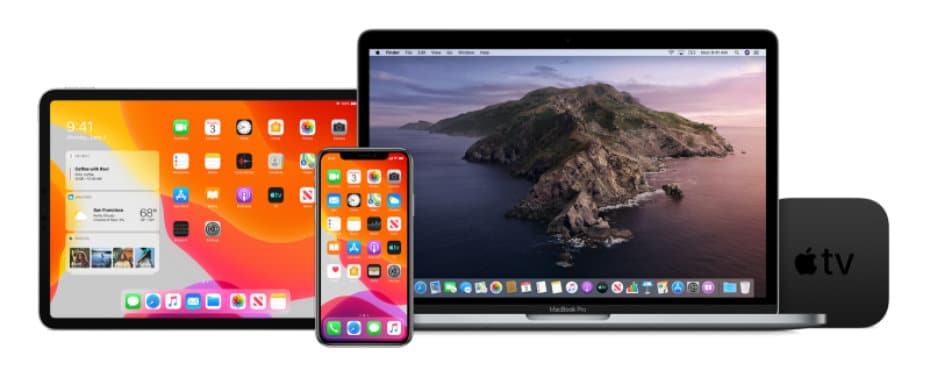
ಅಧಿಕೃತ ಬಿಡುಗಡೆಯ ತನಕ ನೀವು ಬೀಟಾ ಪ್ರೋಗ್ರಾಂನಲ್ಲಿದ್ದರೆ, ನೀವು ಬೀಟಾ ಆವೃತ್ತಿಗಳನ್ನು ಸ್ವೀಕರಿಸುವುದನ್ನು ನಿಲ್ಲಿಸಲು ಮತ್ತು ಅಂತಿಮವಾದವುಗಳನ್ನು ಮಾತ್ರ ಸ್ಥಾಪಿಸಲು ಬಯಸಿದರೆ, ನೀವು ಮಾಡಬೇಕಾಗಿರುವುದು ಈ ಕೆಳಗಿನವುಗಳನ್ನು ಮಾತ್ರ.
iOS 13 ಬೀಟಾ ಪ್ರೋಗ್ರಾಂ ಅನ್ನು ಬಿಡಲಾಗುತ್ತಿದೆ, ಪ್ರವೇಶಿಸಿ ಸೆಟ್ಟಿಂಗ್ಗಳು -> ಪ್ರೊಫೈಲ್ ಮತ್ತು ಅಲ್ಲಿ ನೀವು iOS 13 ರ ಬೀಟಾ ಆವೃತ್ತಿಯನ್ನು ಉಲ್ಲೇಖಿಸುವದನ್ನು ಕಾಣಬಹುದು. ಅದನ್ನು ಅಳಿಸಿ ಮತ್ತು ನೀವು ಬೀಟಾ ಆವೃತ್ತಿಗಳನ್ನು ಸ್ವೀಕರಿಸುವುದನ್ನು ನಿಲ್ಲಿಸುತ್ತೀರಿ.
ಸ್ವೀಕರಿಸುವುದನ್ನು ನಿಲ್ಲಿಸಲು macOS ಕ್ಯಾಟಲಿನ್ ಬೀಟಾಅದೇ ರೀತಿ ಮಾಡಲು, ಹೋಗಿ ಸಿಸ್ಟಮ್ ಪ್ರಾಶಸ್ತ್ಯಗಳು -> ಸಾಫ್ಟ್ವೇರ್ ನವೀಕರಣ. ಅಲ್ಲಿ ನೀವು ಬೀಟಾ ಪ್ರೋಗ್ರಾಂನ ಒಳಗಿರುವಿರಿ ಎಂದು ನೀವು ನೋಡುತ್ತೀರಿ, ವಿವರಗಳ ಬಟನ್ ಒತ್ತಿರಿ ಮತ್ತು ನೀವು ಡೀಫಾಲ್ಟ್ ಮೌಲ್ಯಗಳನ್ನು ಮರುಸ್ಥಾಪಿಸುವ ಆಯ್ಕೆಯನ್ನು ಹೊಂದಿರುವ ಮೆನುವನ್ನು ನೋಡುತ್ತೀರಿ. ಅದನ್ನು ಒತ್ತುವ ಮೂಲಕ ನೀವು ಬೀಟಾಗಳನ್ನು ಸ್ವೀಕರಿಸುವುದನ್ನು ನಿಲ್ಲಿಸುತ್ತೀರಿ ಮತ್ತು ನೀವು ಸಾಮಾನ್ಯ ಅಪ್ಡೇಟ್ ಕೋರ್ಸ್ನೊಂದಿಗೆ ಮುಂದುವರಿಯುತ್ತೀರಿ.
ಮುಗಿದಿದೆ, iOS ಮತ್ತು macOS ನ ಸ್ಥಿರ ಆವೃತ್ತಿಗಳಿಗೆ ಹಿಂತಿರುಗುವುದು ತುಂಬಾ ಸರಳವಾಗಿದೆ. ಸಹಜವಾಗಿ, ನೀವು ಭವಿಷ್ಯದ ವಿಷಯಗಳನ್ನು ಪ್ರಯತ್ನಿಸಲು ಬಯಸಿದರೆ ನೀವು ಯಾವಾಗಲೂ ಬೀಟಾಸ್ಗೆ ಹಿಂತಿರುಗಬಹುದು.